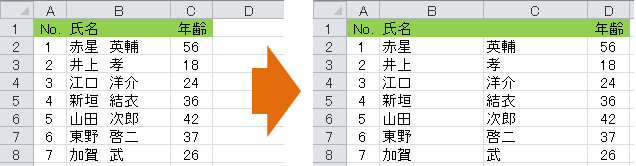
「鈴木 一郎」のように、1つのセルに 姓と名 がスペースをはさんで入力されている場合は、関数を使わずに 姓名を分ける ことが可能です。
今回は「区切り位置」の機能を使って、姓名を「姓」と「名」に分ける方法を解説します。
関数は使わずにサクっと作業を終わらせてライバルに差をつけましょう。
スペースやカンマを含んだ文字列の分割
1つのセルに入力された文字列中にスペースやタブ、カンマなど「区切り文字」となりうる文字が入っている場合は、簡単にその前後で列を分けることができます。
この機能が「区切り位置」です。
区切り位置
「区切り位置」はメニューの「データ」タブ、「データツール」セクションの中にあります。
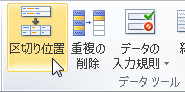
スペースを含む姓と名を分ける
姓名を分ける手順
このページのトップにもある、下のサンプルを使って解説します。
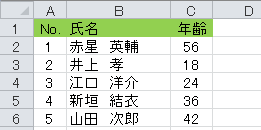 ▲B列の氏名は姓と名がスペースで区切られている
▲B列の氏名は姓と名がスペースで区切られている
最初に、C列に空の列を挿入ししておきます。
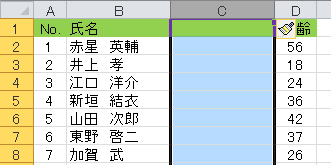
つぎに、氏名の列(=B列)全体を選択します。
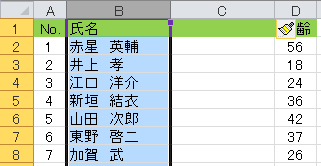 ▲対象列全体を選択
▲対象列全体を選択
つぎに、メニューの「データ」タブ、「データツール」セクションの中にある「区切り位置」をクリックします。
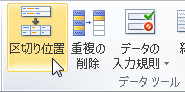
「区切り位置指定ウィザード」が表示されます。
[元のデータ形式] は、「カンマやタブなどの区切り文字によって~」を選択して「次へ」をクリックします。

つぎに表示される画面の「区切り文字」をデフォルトの「タブ」から「スペース」に変更します。

このときプレビュー画面は、姓と名の間が線で区切られます。
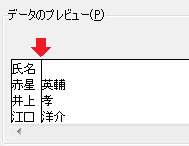 ▲姓と名が直線で区切られた
▲姓と名が直線で区切られた
「完了(F)」をクリックします。
![]() ▲「次へ」はスルーして「完了」
▲「次へ」はスルーして「完了」
表の内容によっては下のようなメッセージが表示されますが、その場合は「OK」をクリックします。
 ▲OKをクリック
▲OKをクリック
すると、あら不思議!氏名がB列に姓、C列に名で分かれて表示されました。
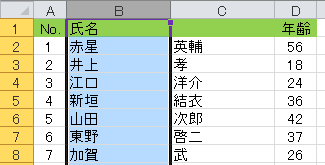 ▲姓名を分けることができた
▲姓名を分けることができた
関数を使うよりも「区切り位置」を使う方が作業時間が短くて効率的です。
『エクセルで姓名をスペースで分けるのに関数は要らない!?』は以上です。
他の関連記事とあわせて仕事や趣味に役立ててください。
関連記事・広告
併せて読んでおくとさらに便利
 EXCELで住所を都道府県と市区町村以下に分割する
EXCELで住所を都道府県と市区町村以下に分割する
文字列操作
EXCELで住所を都道府県と市区町村以下に分割する方法を解説。その住所情報を統計データとして活用する際に『都道府県』と『市区町村以下』にセルを分割して管理できると活用の幅も広がります。
 EXCELで「文字列の置換・削除」方法をパターン別にまとめた
EXCELで「文字列の置換・削除」方法をパターン別にまとめた
関数・文字列操作
Excelの特定の文字を削除したり文字列を置換(置き換え)したり、文字列に含まれる余分なスペースや文字を削除したりする方法のまとめです。置換の関数や削除の関数をパターン別に例示し...
 エクセルでアルファベットを大文字に変換して揃える関数
エクセルでアルファベットを大文字に変換して揃える関数
文字列操作・UPPER関数
エクセルでアルファベットを大文字に変換して揃える方法について解説します。今回は、大文字と小文字が混在しているアルファベットをすべて大文字に揃える関数に着目します。
 エクセルで全角から半角に文字列を置換する方法
エクセルで全角から半角に文字列を置換する方法
文字列操作・ASC関数
エクセルで全角から半角に文字列を置換する方法を解説。一生懸命入力したデータも、全角文字と半角文字が混在していると美しくない。関数やVBAで全角から半角に文字列を揃えて見栄えを良くしよう。
※その他関連記事は、このページの下の方にもあります。